Restaurar copias de seguridad de iTunes en iPhone 13
El nuevo iPhone 13 de Apple debutó con un diseño interesante, más colores y funciones avanzadas. La línea consta de cuatro nuevos iPhone: el iPhone 13, el iPhone 13 Mini, el 13 Pro y el modelo 13 Pro Max. Estos nuevos dispositivos cuentan con una batería de respaldo más grande, mayor capacidad de almacenamiento y un nuevo procesador A15 Bionic.

Aunque la línea de iPhone 13 viene con muchas características nuevas, las preguntas, dudas e inquietudes siguen siendo casi las mismas. Y, en esta publicación, responderemos la pregunta: cómo restaurar las copias de seguridad de iTunes en el iPhone 13.
Entonces, comencemos en detalle.
- Parte 1: ¿Qué guarda una copia de seguridad de iTunes?
- Parte 2: ¿Por qué necesita restaurar las copias de seguridad de iTunes en el iPhone 13?
- Parte 3: formas/métodos para restaurar las copias de seguridad de iTunes en el iPhone 13
- Parte 4: ¿Qué sucede si iTunes no restaura la copia de seguridad en su iPhone 13?
- Parte 5: Uso de DrFoneTool – Recuperación de datos (iOS) para restaurar la copia de seguridad en su iPhone 13
Parte 1: ¿Qué guarda una copia de seguridad de iTunes?

La mayoría de los usuarios de iPhone utilizan iTunes para realizar copias de seguridad de sus teléfonos móviles. Pero, ¿qué ahorra este producto? Bueno, incluye la mayoría de los datos locales en su dispositivo, como registros de llamadas, mensajes, fotos, archivos de aplicaciones locales, contactos, datos de llaveros y más. No guarda los datos que se pueden descargar del servidor no se guardan, para ahorrar tiempo y espacio.
- Fotos: Capturado desde la cámara del iPhone 13, imágenes guardadas, capturas de pantalla, fondos de pantalla, etc.
- Archivos multimedia: Música, películas, videos, tonos de llamada, etc.
- Registros de llamadas y mensajes: Carrier SMS, iMessage, contactos, mensajes de voz, historial de llamadas, etc.
- Datos de aplicación: configuración de la aplicación, datos, documentos, datos de la aplicación comprada en la App Store, datos del llavero, disposición de la pantalla de inicio, archivos locales, dispositivos Bluetooth emparejados, etc.
- Ajustes: configuración de red, incluida la configuración de VPN, puntos de acceso WiFi, preferencia de red.
- Memos, marcador y calendario: Memos de voz, notas, cuentas de calendario, eventos, Safari y marcador de mapa.
- Otros: Historial de Safari, caché del navegador, datos sin conexión, archivos temporales, caché de correo/mensaje/archivos adjuntos.
Parte 2: ¿Por qué necesita restaurar las copias de seguridad de iTunes en el iPhone 13?
Los teléfonos móviles, Android o cualquier versión de iPhone, incluido el iPhone 13, almacenan todo nuestro trabajo y datos personales. Estos datos confidenciales a menudo son propensos a diferentes vulnerabilidades. Es fácil que los datos se pierdan. Por eso es importante llevar el Backup de tus datos móviles. Y, en el iPhone 13, la mayoría de las copias de seguridad de sus datos se realizan en iTunes.
Pero cuando se trata de mantener copias de seguridad y restaurar sus archivos en su iPhone 13, el proceso puede ser un poco complejo. Se debe principalmente a que Apple iTunes puede fallar al restaurar el iPhone 13 desde la copia de seguridad de iTunes de manera correcta y eficiente.
La mayoría de los usuarios se quejan de recibir el mensaje de error que dice: ‘iTunes no pudo restaurar el iPhone 13 porque ocurrió un error’. El error se recibe cuando intenta restaurar las copias de seguridad de iTunes en el iPhone 13 o cualquier modelo anterior.
Para resolver este problema, hemos compilado esta guía detallada paso a paso. Use esta guía para recorrer el proceso de cómo restaurar el iPhone 13 desde la copia de seguridad de iTunes.
Parte 3: formas/métodos para restaurar las copias de seguridad de iTunes en el iPhone 13
3.1 Restaurar su iPhone13 a la configuración de fábrica usando iTunes.
Si desea usar iTunes para restaurar su iPhone a la configuración de fábrica, debe hacer algunos preparativos.
En primer lugar, descargue e instale la última versión de iTunes en su PC. Después de eso, haga una copia de seguridad de sus datos en su dispositivo móvil si tiene un almacén de datos importante y confidencial. Finalmente, deshabilite la configuración ‘Buscar mi iPhone’ y apague WiFi para evitar la sincronización automática en iCloud.
Pasos para restaurar su iPhone13 a la configuración de fábrica
Paso 1. Conecte su iPhone13 a su PC o computadora portátil. Después de eso, ejecuta iTunes.
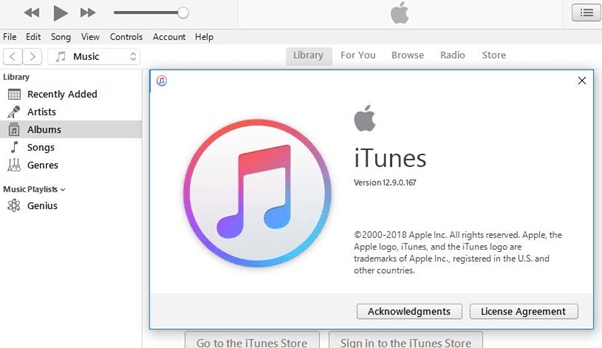
Paso 2. Observe cuándo iTunes reconoce su teléfono inteligente. Cuando lo haga, debe hacer clic en el nombre del dispositivo en el menú de la izquierda.
Paso 3. Finalmente, verá la opción llamada ‘Restaurar iPhone…’ en la ventana Resumen.
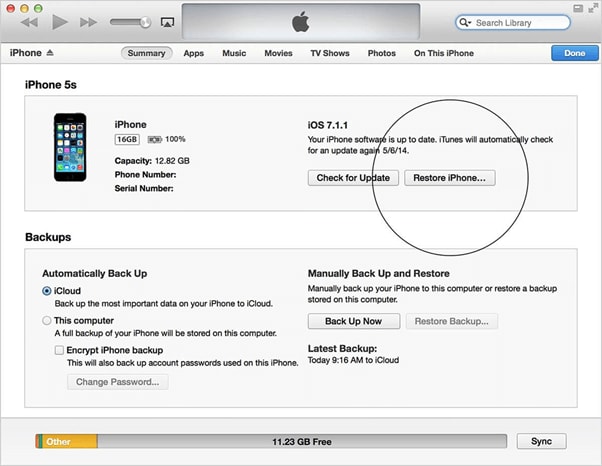
3.2: Pasos para restaurar iPhone desde iTunes Backup
La empresa Apple a menudo restringe el acceso a su importante e importante hardware. Solo se puede acceder a estos programas mediante aplicaciones de software aprobadas facilitadas por Apple Inc. E iTunes es una de esas soluciones propietarias proporcionadas por la empresa.
iTunes es una solución completa que ayuda a respaldar todo, desde registros de llamadas y mensajes hasta datos de aplicaciones y música de su iPhone 13 y modelos anteriores.
Entonces, si desea restaurar sus datos desde la copia de seguridad de iTunes, estos son los pasos que debe seguir:
Paso 1: conecte su dispositivo iPhone13 a su PC o computadora portátil. El software reconocerá automáticamente su iPhone y puede solicitarle que ingrese el código de acceso de su teléfono o que presione la opción ‘Confiar en esta computadora’ en su teléfono móvil.

Paso 2: En el programa de software de iTunes en su computadora, Windows o MAC, debe hacer clic o tocar el botón Dispositivo.
Verá este botón cerca de la parte superior izquierda de la ventana de iTunes tan pronto como conecte su dispositivo a su computadora.

Paso 3: Después de realizar el paso anterior, aterrizará en la página Resumen de su iPhone 13. Si está utilizando otra ventana, debe hacer clic en la pestaña Resumen. La pestaña Resumen aparece en el menú de la izquierda.

Paso 4: Pasando a la siguiente pantalla, verá un botón ‘Restaurar copia de seguridad’ visible justo debajo de la sección Copias de seguridad. Simplemente púlselo para continuar.
Después de esto, verá todas las copias de seguridad disponibles que tiene en su sistema. Debe elegir el archivo de copia de seguridad que desea restaurar.
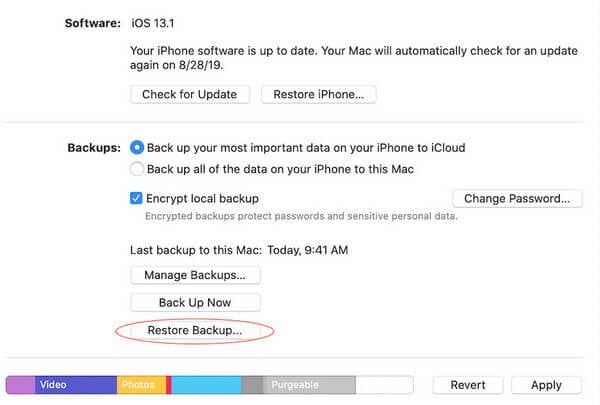
Paso 5: Seleccione el archivo de copia de seguridad deseado que desea restaurar, según el nombre o la fecha.
Paso 6: En la siguiente ventana, es posible que se le solicite que ingrese la contraseña de respaldo. Esto es en caso de que haya seleccionado la opción ‘Cifrar copia de seguridad local’.
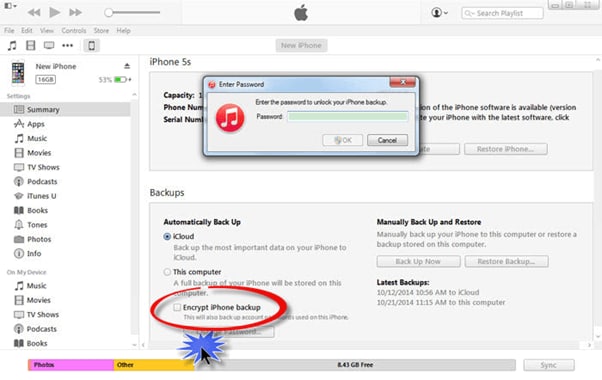
Una vez que haya configurado todo, se iniciará el proceso de restauración. El proceso tarda unos minutos en finalizar, según el tamaño del archivo de copia de seguridad seleccionado.
Paso 7: asegúrese de no desconectar su dispositivo iPhone 13 después de iniciar el proceso de reinicio.
Tienes que esperar a que se sincronice con iTunes. Puede desconectar su dispositivo una vez que finalice el proceso.
Parte 4: ¿Qué sucede si iTunes no restaura la copia de seguridad en su iPhone 13?
Puede haber las siguientes razones por las que iTunes puede fallar al restaurar la copia de seguridad en su dispositivo:
- Error en el archivo de copia de seguridad de iTunes
- Error o error interno de iTunes
- Conexión a Internet mala o nula
- La conexión problemática entre su computadora y el iPhone 13 que resulta en una falla de transferencia
Para resolver estos problemas, puede probar los siguientes pasos o soluciones:
Paso 1: Utilice un cable USB diferente o cambie el puerto de conexión a otro puerto disponible en su sistema.
Paso 2: ¿Está utilizando una palabra clave USB o un concentrador para establecer la conexión? En caso afirmativo, retire el concentrador y conecte su iPhone 13 directamente.
Paso 3: Desconecte su dispositivo móvil y reinícielo para eliminar cualquier error de cambio de memoria que pueda estar causando el problema.
Paso 4: ¿Está utilizando Windows Restablecer Windows Sockets, luego reinicie su sistema informático? En una Mac, un simple reinicio debería funcionar.
Si estos remedios comunes tampoco funcionan, hay otra forma comprobada de restaurar las copias de seguridad de iTunes en dispositivos iPhone 13. Se llama DrFoneTool – Copia de seguridad del teléfono (iOS).
Parte 5: Uso de DrFoneTool – Recuperación de datos (iOS) para restaurar la copia de seguridad en su iPhone 13
DrFoneTool: Data Recovery (iOS) proporciona una solución flexible de copia de seguridad y restauración para su iPhone 13. Además de ayudar con la restauración de la copia de seguridad, también restaura los archivos de copia de seguridad de iCloud e iTunes. Y eso es todo sin sobrescribir ninguno de sus datos.
Es la forma más fácil y eficiente de restaurar copias de seguridad en el iPhone 13 sin usar iTunes. Entonces, aquí está el proceso o guía paso a paso para hacerlo con DrFoneTool – Recuperación de datos (iOS):
Paso 1: En primer lugar, debe descargar e instalar DrFoneTool – Recuperación de datos (iOS) en su iPhone 13.

Paso 2: El siguiente paso es seleccionar ‘Recuperar del archivo de copia de seguridad de iTunes’. Después de eso, haga clic en el archivo de copia de seguridad de iTunes que desea restaurar en su dispositivo iPhone. Finalmente, debe hacer clic o tocar el botón ‘Iniciar escaneo’ para la extracción.

Paso 3: Después de eso, debe realizar una previa de todos los datos extraídos. Y luego, marque los elementos que desea recuperar con un solo clic.

Este es el proceso muy simple de 3 pasos para restaurar sus archivos de respaldo en el iPhone 13 usando DrFoneTool – Recuperación de datos (iOS).
Todo el proceso toma solo un clic y unos minutos. Una vez que haya conectado su dispositivo a su sistema o al software, el programa realiza automáticamente una copia de seguridad de sus datos en su iPhone, iPod o iPad. La mejor parte es que en el proceso de copia de seguridad, los archivos nuevos nunca sobrescriben los antiguos.
Con DrFoneTool – Recuperación de datos (iOS), puede obtener una vista previa y seleccionar cualquier archivo o contenido que desee restaurar de iTunes a iPhone13.
Conclusión
Entonces, como puede ver, puede restaurar fácilmente las copias de seguridad de iTunes en su iPhone 13 con o sin usar el programa de software de iTunes. DrFoneTool – Data Recovery (iOS) funciona con todos los modelos de iPhone. Entonces, si eres un usuario de iPhone, entonces es una gran herramienta para tener.
últimos artículos